如何在服务器中安装win7系统?服务器上安装win7系统的教程
Win7系统是应用最广泛的个人操作系统,主要用于个人计算机(PC)。服务器(Server)安装服务器系统。如果用户想在服务器上安装win7系统,服务器可以安装win7系统吗?实际上,服务器还可以安装win7系统,这需要用U盘安装。下面简单介绍服务器安装win7系统的步骤。 相关说明:
1、服务器性能比PC强悍,服务器具备较强的处理、安全、稳定等性能,需要专用的服务器系统,比如Linux、Windows server,确保长时间运行不死机不重启
2、win7本来就是面向个人计算机的系统,当然也可以安装在服务器上,不过会降低服务器性能,甚至是增加负担,就像大脚丫穿了小鞋,一般不建议这么做,你要装也是可以的
一、准备工作
1、系统镜像下载:win7旗舰版64位系统下载
2、4G及以上U盘:大白菜u盘制作教程
二、启动设置:怎么设置开机从U盘启动

三、服务器安装win7系统步骤如下
1、制作好U盘启动盘之后,将下载的Win7系统iso文件直接复制到U盘的GHO目录下;

2、在服务器电脑上插入U盘,重启后不停按F12或F11或Esc等快捷键调出启动菜单,启动键可以查看服务器说明书,选择U盘选项回车,比如General UDisk 5.00;
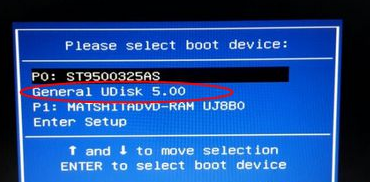
3、从U盘启动进入到这个菜单,通过方向键选择【02】选项回车,启动pe系统,无法进入则选择【03】旧版PE系统;
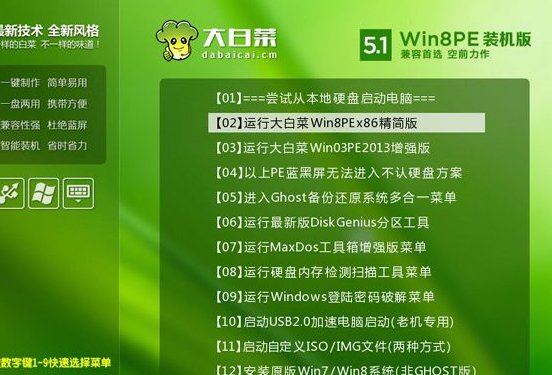
4、进入到pe系统,然后双击打开【DG分区工具】,右键点击硬盘,选择【快速分区】;

5、设置分区数目和分区的大小,一般C盘建议35G以上,如果是固态硬盘,勾选“对齐分区”即可4k对齐,点击确定,执行硬盘格式化以及分区过程;
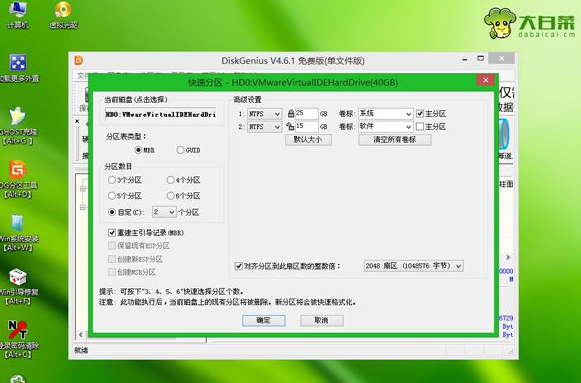
6、完成分区之后,打开【大白菜一键装机】,映像路径选择win7系统iso镜像,此时会自动提取gho文件,点击下拉框,选择gho文件;
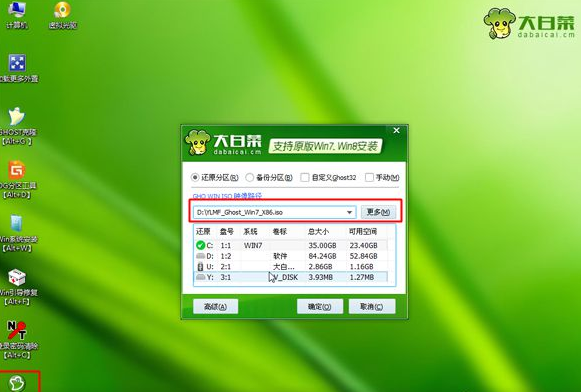
7、然后点击“还原分区”,选择win7系统安装位置,一般是C盘,如果不是显示C盘,可以根据“卷标”、磁盘大小选择,点击确定;

8、弹出这个提示框,勾选“完成后重启”和“引导修复”,点击是开始执行win7系统安装过程;

9、转到这个界面,执行win7系统安装到C盘的操作,这个过程需要5分钟左右;
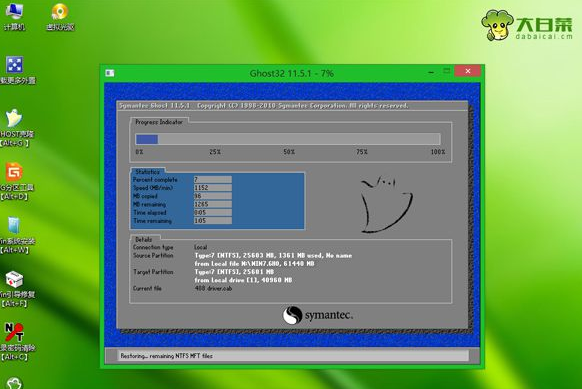
10、操作完成后电脑会自动重启,此时拔出U盘,重新启动进入这个界面,继续进行安装系统组件、驱动和配置过程;

11、安装win7系统过程会重启多次,在启动进入全新系统桌面后,服务器就装上win7系统了。

服务器安装win7系统教程就为大家介绍到这边,一般不建议用户在服务器上安装win7系统,如果要安装,可以参考上面的步骤来操作。
相关文章
- Win7系统怎么开启tftp服务器?Win7开启tftp服务器操作方法
- Win7系统怎么登录远程服务器管理公司网站?
- Win7系统提示无法解析服务器的dns地址怎么办?
- win7系统纯净版网盘下载地址安装方法步骤教程
- win7系统升级更新到60%蓝屏不断重启的解决方法
- win7系统关机后就会提示更新如何解决
- 手提电脑怎么用u盘安装win7系统?手提电脑用u盘安装win7系统的方法
- 解决win7系统桌面任务栏不见了的问题
- Win7系统字体不清晰怎么办?Win7系统字体显示调整方法
- win7休眠状态可以下载文件吗?Windows7系统怎么设置离线下载的办法
- win7系统如何下载到手机?win7系统下载到手机的方法及步骤
- win7系统调制解调器报告错误651怎么办?win7宽带连接出现错误如何解决?
- win7系统32位和64位区别?win7系统32位和64位区别介绍
- 任务栏图标隐藏掉了如何解决?win7怎么将任务栏中应用图标隐藏
- 如何修复win7系统回收站受损的问题?
- win7系统清理优化系统进程占用?win7系统清理优化系统进程占用汇总
热门教程
Win11安卓子系统安装失败
2Win10视频不显示缩略图怎么办?
3笔记本Win7系统屏幕变小两侧有黑边怎么解决?
4Win7旗舰版COM Surrogate已经停止工作如何解决?
5Win10如何强制删除流氓软件?Win10电脑流氓软件怎么彻底清除?
6Win10总提示已重置应用默认设置怎么解决?
7Win11分辨率改不了怎么办?Win11分辨率调整方法
8Win11开始菜单怎么样设置在左下角?Win11开始菜单移至左下角步骤
9Windows11打印机驱动怎么安装?Windows11打印机驱动安装方法分享
10如何在Win11正式版中创建虚拟桌面?Win11正式版创建虚拟桌面的方法
装机必备 更多+
重装教程
大家都在看
电脑教程专题 更多+
